|
Topページ=>JW-WINコマンドリファレンス=>7.寸法コマンド JW-WINコマンドリファレンス 7■線を引く (7.寸法)寸法関係の線を引くには、寸法コマンドを選びます。まず、コントロールバーの0/90で、水平方向、または、垂直方向どちらの方向の寸法を書くかを指定します。[傾]で、任意の角度で寸法を書くこともできます。その後で、引き出し線の始点(下図の1の位置)を指定します。次に、寸法線の位置(下図の2の位置)を指定します。 そして、書き込みたい寸法の始点(3の位置)、終点(4の位置)、次の終点(5の位置)と連続して指定します。 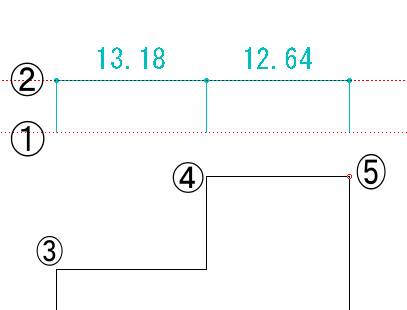 [=]は、[引出線位置・寸法線位置指定]です。初期状態は、[=]で、引出線位置、寸法線位置、寸法の始点、寸法の終点を指定して作図していきます。 でも、これでは、図形から引出線位置までが、毎回ずれて、一定ではありません。そこで、引出線位置・寸法線位置指定 として、[=(1)]、[=(2)]があります。使い方は、[0/90]で書く方向を確認して、基準点(例えば上図の4の位置)を指定すると、設定された位置に引出線位置(上図の1の位置)、寸法線位置(上図の2の位置)を決めてくれます。基準点を指定する際に、ダブルクリックすると反転した位置になり、下向き、上向き、右向き、左向きの寸法を書くことができます。 ーでも間隔反転になります。 この、設定された位置は、[寸法]のコントロールバーの中の[設定]ダイアログボックスで設定できます。 [−]は、指示点からの引出線位置設定です。下図のように、引出線の位置を図から指定した寸法だけ離して書きます。使い方は、寸法線位置(図の1の位置)を指定し、あとは、寸法の始点(図の2の位置)、終点(図の3と4の位置)を指示します。引出線は始点、終点として指示点から設定されている間隔だけ離して作図されます。 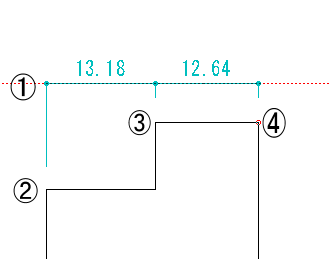 [半径]は、円の半径を記入します。左クリックで円を指定すると寸法が円の内側に表示されます。右クリックで円を指定すると円の外側に寸法が表示されます。なお、円の中心は必要としません。また、[傾]や0/90の指定で、半径を記入する角度が決まります。 [直径]も[半径]と操作方法は同じです。 [円周]は、円弧の長さを表示します。左回りに指定します。1つ目は、左クリックが自由点、右クリックで交点・端点ですが、連続して記入するときは、2回目からは、始点・終点とも左クリックになります。右クリックは、連続入力の終点の時に押します。したがって、連続の2回目の始点を右クリックすると、連続入力の終点と理解されてしまいます。 [角度]は、原点と記入したい角度の始点と終点を指定します。辺を指定するのではなく、点を指定しますので、間違えないようにしてください。 [寸法値]は、指定された始点・終点を結ぶ線の長さのみを、その線上に寸法のみ記入します。寸法値のみですから、寸法線は表示されません。 [累計]は、始点からの累計寸法を連続して記入していきます。 注:X方向の累計の記入方法に問題あり。 [少数桁]は、表示する寸法値の少数点以下の桁数を変更します。0,1,2,3の3種類が押すたびに変わっていく、ドルグスイッチになっています。 [端部]は、寸法線の端部の処理形状を切り替えるスイッチです。黒丸、>、<の3種類があります。 [設定]は、寸法コマンドで記入する寸法のさまざまな設定を変えることができます。設定項目には、以下のものがあります。  Topページ=>JW-WINコマンドリファレンス=>7.寸法コマンド |